《漫威争锋》被誉为2024年最佳游戏之一,且有充分的理由——它在视觉效果上令人赏心悦目,玩法有趣,并且吸引了数十万玩家。然而,游戏中存在FPS卡顿问题,影响了游戏体验。
别担心——这是一个技术性问题,通过一些调整是可以解决的。网易游戏可能会在未来对游戏进行优化,但目前,你只能通过绕过方法来处理。本文将帮助你提高游戏帧率,所以请继续关注。
如何在不升级硬件的情况下提高帧率?

在新游戏中遇到低性能时,升级系统无疑是一个明显的解决方案。然而,这并不一定是《漫威争锋》的问题,实际上,这里存在的是优化问题。
例如,如果你在《漫威争锋》中遇到奇异博士附近的FPS卡顿问题,也不用慌张。这是游戏内的问题,而不是系统本身的问题。
举个例子,当奇异博士出现在游戏中时,会导致许多系统掉帧。这个角色每次开启传送门时,都会迫使每个玩家的系统渲染更多内容。通过一些优化补丁,这个问题将来可能会得到解决。现在,你可以尝试以下解决方法:
游戏内优化以提高FPS
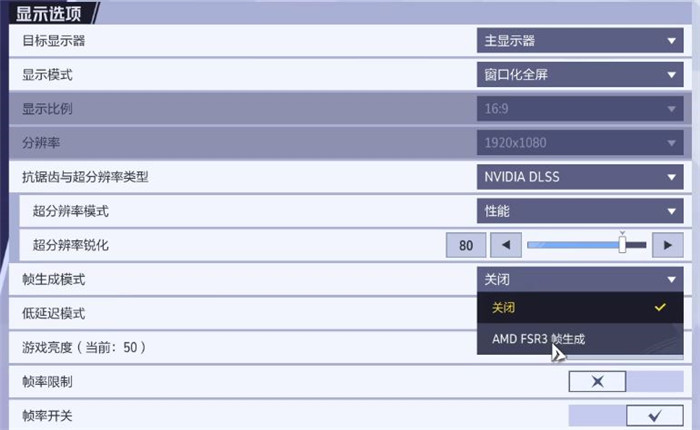
启动《漫威争锋》,并点击右上角的齿轮图标打开设置菜单。然后进入显示设置,并按照以下设置进行调整:
显示设置
首先,你需要输入正确的显示设置来优化游戏性能。虽然这可能不会带来显著提升,但会增加一些额外的帧数。
| 显示模式 | 全屏 |
| 纵横比 | 根据您的显示器比例,推荐使用16:9 |
| 分辨率 | 1920×1080 |
| 抗锯齿和超分辨率 | AMD FSR(适用于AMD显卡)或Nvidia DLSS(适用于Nvidia显卡) |
| 超分辨率模式 | 质量 |
| 超分辨率锐化 | 80 |
| 帧生成模式 | 关闭 |
| 低延迟模式 | Nvidia Reflex(如果您有Nvidia显卡,否则保持关闭) |
| 帧率限制 | 关闭 |
| 垂直同步 | 关闭 |
图形设置
对于这一部分,简单地点击“优化”按钮,让游戏自动为你的系统设置合适的图形设置。然而,你需要根据以下参数进行一些调整:
| 全局光照 | SSGI – 低质量 |
| 反射质量 | 屏幕空间反射 |
| 后期处理 | 低 |
| 阴影细节 | 低 |
| 效果细节 | 低 |
| 植被质量 | 低 |
Windows优化以提高性能
单纯调整图形设置可能不足以解决问题。你还需要对Windows设置进行一些附加调整。按照以下步骤优化《漫威争锋》:
Windows图形设置
打开Windows设置,进入系统子菜单,然后选择“显示”。
向下滚动并找到“图形”选项卡。浏览列表,找到《漫威争锋》并点击它。
点击“选项”按钮,然后选择“高性能”,并点击“保存”按钮。
禁用游戏栏并启用游戏模式
打开Windows设置并点击“游戏”子菜单。
在游戏设置下,点击“游戏栏”并将其关闭。
再次进入游戏设置,这次点击“游戏模式”,并确保将其打开(如果尚未开启)。
游戏栏会占用大量系统资源,因此最好将其关闭。如果你使用游戏栏录制游戏画面,可以尝试使用OBS Studio作为替代。